Что делать, iPhone быстро разряжается и нагревается
Большинство пользователей жаловались, что iPhone перегревается во время зарядки или использования.
В этой статье будут проанализированы возможные причины и решения для предотвращения проблем с перегревом.
- Часть 1. Почему iPhone X / X нагревается и разряжает аккумулятор ?
- Часть 2. Как остановить перегрев iPhone X / XS / XR ?
Часть 1. Почему iPhone X / X нагревается и разряжает аккумулятор ?
На самом деле существуют внешние и внутренние причины, по которым iPhone X быстро нагревается. Если вы поместите свой iPhone X под прямые солнечные лучи или в закрытую машину, это, безусловно, станет причиной перегрева телефона. Настоятельно рекомендуем защищать телефон от высоких температур.
Внутренняя причина перегрева iPhone X возникает в основном из-за перегруженного процессора и дизайна. Во-первых, если вы играете в графически продвинутые игры, такие как Pokemon Go, или смотрите HD-видео с YouTube, вы, скорее всего, увидите, что iPhone X нагревается во время использования, поскольку ЦП A11 все время подвергается нагрузке. С другой стороны, стеклянный корпус –обладает плохой теплопроводимостью, который сохраняет все тепло внутри.
Часть 2. Как остановить перегрев iPhone X / XR / XS ?
После того, как вы поймете, почему ваш iPhone X быстро нагревается, вы должны попытаться исправить возможные проблемы с перегревом iPhone X, пока не решите эту проблему. Физические методы, такие как снятие оболочки телефона, прекращение использования iPhone X во время зарядки, намного проще в применении, поэтому вы можете попробовать их, прежде чем переходить к 7 способам.
- Способ 1: принудительная перезагрузка iPhone
- Способ 2: отключить фоновое обновление приложения
- Способ 3: отключить Bluetooth и Airdrop
- Способ 4: использовать режим низкого заряда батареи
- Способ 5: отключить службы определения местоположения, когда не используется
- Способ 6: автоматическое отключение Wi-Fi
- Способ 7: восстановить систему iOS, чтобы исправить перегретый iPhone - без потери данных
- Способ 8: сброс всех настроек
- Способ 9: удалить приложения,которые занимают много места
- Способ 10: обновить версию iOS
- Способ 11: восстановить iPhone через iTunes
Способ 1: принудительная перезагрузка iPhone
Если Вы заметили, что iPhone X / XR / XS нагревается и батарея невероятно быстро разряжается при использовании, первый шаг заключатся в том, чтобы принудительно перезапустить устройство и обновить систему. Для этого быстро нажмите и отпустите кнопку увеличения громкости, затем кнопку уменьшения громкости и удерживайте боковую кнопку, пока не появится логотип Apple.

Способ 2: отключить фоновое обновление приложения
Для того, чтобы предотвратить перегрев устройства отключите фоновое обновление приложения .Вам необходимо выбрать «Настройки»> «Основные»> «Обновление фонового приложения» и отключить его. Или вы можете выборочно решить, какие приложения использовать сотовых данных в фоновом режиме.
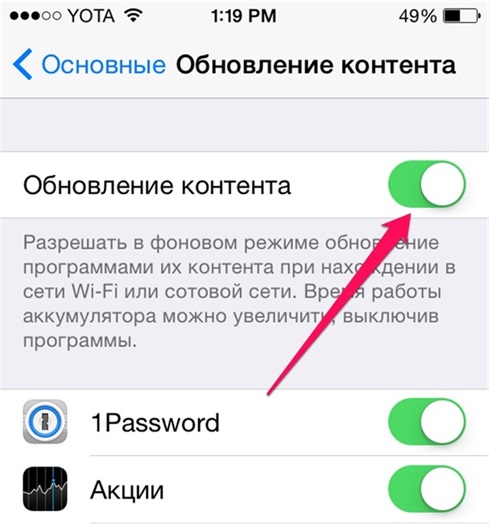
Способ 3: отключить Bluetooth и Airdrop
Если Bluetooth и Airdrop всегда включены, ваше устройство всегда будет оставаться активным, а процессор будет работать на повышенном уровне, что приведет к перегреву iPhone . Чтобы прекратить использование этих программ, просто проведите пальцем вниз от верхнего правого угла экрана и нажмите, чтобы закрыть.
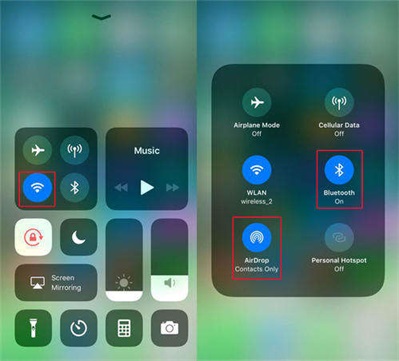
Способ 4: использовать режим низкого заряда батареи
Если заряд батареи вашего iPhone низкий, но вы не можете сразу же зарядить его, попробуйте использовать режим низкого энергопотребления, чтобы уменьшить потребление энергии. В режиме низкого энергопотребления некоторые функции будут отключены, а производительность будет немного медленной. Чтобы включить эту функцию, перейдите в «Настройки» > «Аккумулятор» > «Режим низкого энергопотребления».
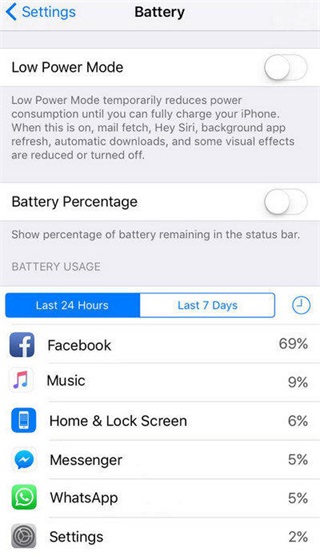
Способ 5: отключить службы определения местоположения, когда не используется
На вашем iPhone есть много приложений, которым требуется служба определения местоположения во время работы. Но некоторым приложениям не нужна служба определения местоположения, пока эта функция включена. Таким образом, рекомендуется отключить службу определения местоположения, когда не используете. Зайдите в Настройки > Конфиденциальность > Услуги определения местоположения. Проверьте приложения и установите для службы определения местоположения «Никогда» или «При использовании приложения» в соответствии с вашими потребностями.
Способ 6: автоматическое отключение Wi-Fi
Использование Wi-Fi также потребляет много энергии на iPhone. Если вы включили поиск Wi-Fi для доступной сети автоматически, батарея может быстро разрядиться. Попробуйте отключить это, зайдя в Настройки > Wi-Fi и отключите его.
Способ 7: восстановить систему iOS, чтобы исправить перегретый iPhone без потери данных
В большинстве случаев, когда iPhone нагревается при использовании, у вас возникают проблемы с программным обеспечением. Для этого рекомендуем вам Tenorshare ReiBoot - лучшим программным обеспечением для восстановления системы iOS, поскольку оно не повлияет на все ваши данные.
После установки подключите ваш iPhone к Tenorshare ReiBoot и перейдите в Исправить Операционную Систему > Исправить сейчас и загрузите файлы IPSW, чтобы восстановить поврежденную систему.
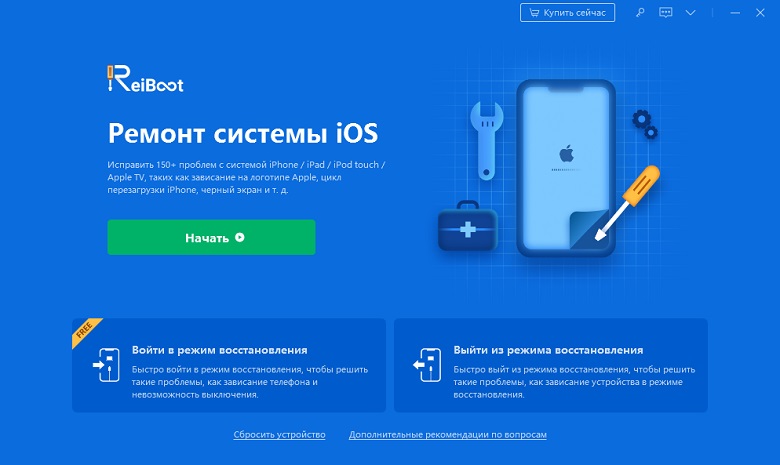
Когда процесс восстановления завершится, ваше устройство перезагрузится без проблем. Этот инструмент восстановления iOS предназначен для эффективного устранения всех видов проблем с iPhone (режим восстановления iPhone, зависший логотип Apple и т. д.).

Способ 8: сброс всех настроек
Сброс настроек системы может исправить большинство неполадок. Перейдите в «Настройки»> «Основные»> «Сброс»>«Сбросить все настройки». Тогда ваше устройство будет восстановлено к настройкам по умолчанию.
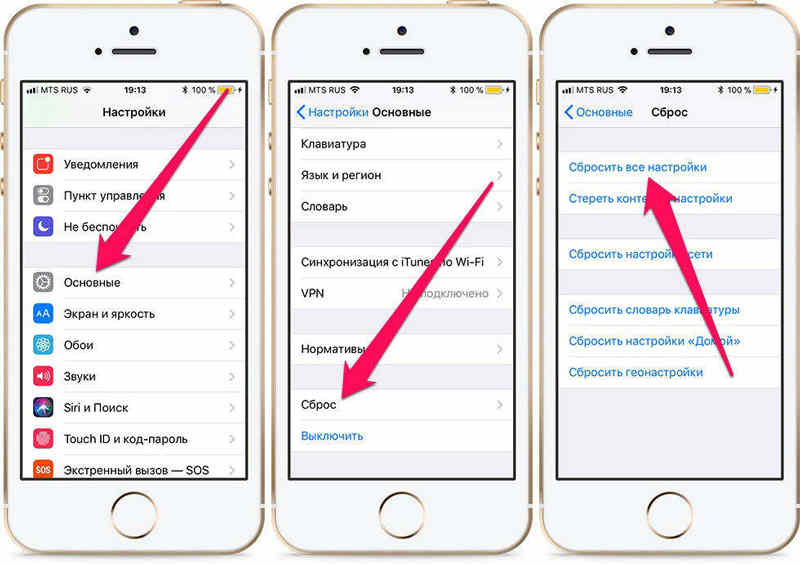
Способ 9: удалить приложения, которые занимают много места
Принудительное закрытие приложений не может принципиально решить проблему нагревания iPhone X, поэтому вы можете рассмотреть возможность полного удаления программ, которые занимают слишком много места на устройстве. Для этого войдите в Настройки > Батарея, где вы можете увидеть подробное использование батареи каждого приложения.
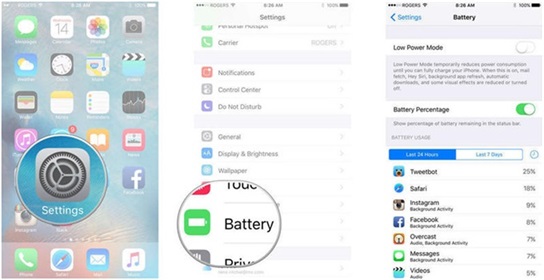
Способ 10: обновить версию iOS
Новое обновление программного обеспечения всегда содержит исправления и улучшения. Если часто возникают проблемы перегрева iPhone 13/12/11/X, Apple попытается устранить их в последнем обновлении iOS. OTA или iTunes позволяет обновить iOS 15 до последней версии.
Способ 11: восстановить iPhone через iTunes
Если вышеуказанные способы Вам не помогли,то рекомендуем выполнить восстановление iPhone. Перед этим сделайте резервную копию вашего iPhone X .
Подключите iPhone к компьютеру и запустите iTunes. После обнаружения устройства нажмите «Обзор», а затем «Восстановить iPhone», чтобы вернуть iPhone в исходное состояние.
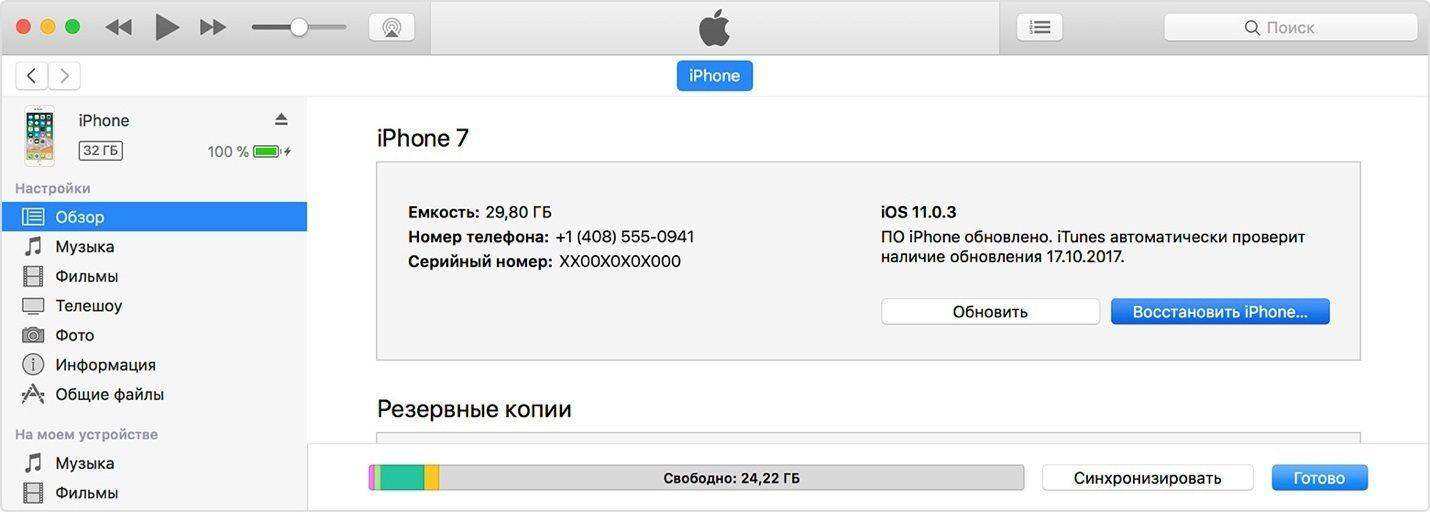
Выскажите своё мнение
Оставить комментарий
Оставьте свой отзыв о статьях Tenorshare

ReiBoot для iOS
№1 Бесплатное ПО для восстановления и ремонта системы iOS
Быстрое и простое восстановление





